Win11使用命令隱藏磁盤分區(qū)|Win11怎么隱藏硬盤分區(qū)
- 2022-03-11 11:40:03 分類:幫助
有些小伙伴想在Win11中隱藏磁盤分區(qū),但是不知道怎么操作,這篇文章是本站給大家?guī)淼腤in11使用命令隱藏磁盤分區(qū)方法,其實如果知道怎么使用命令,操作起來還是挺簡單的。

1、首先,按鍵盤上的 Win + S 組合鍵,或點擊任務(wù)欄上的搜索圖標(biāo)。打開Windows 搜索窗口,搜索Windows PowerShell,然后點擊以管理員身份運行系統(tǒng)給出來的推薦最佳匹配Windows PowerShell應(yīng)用;
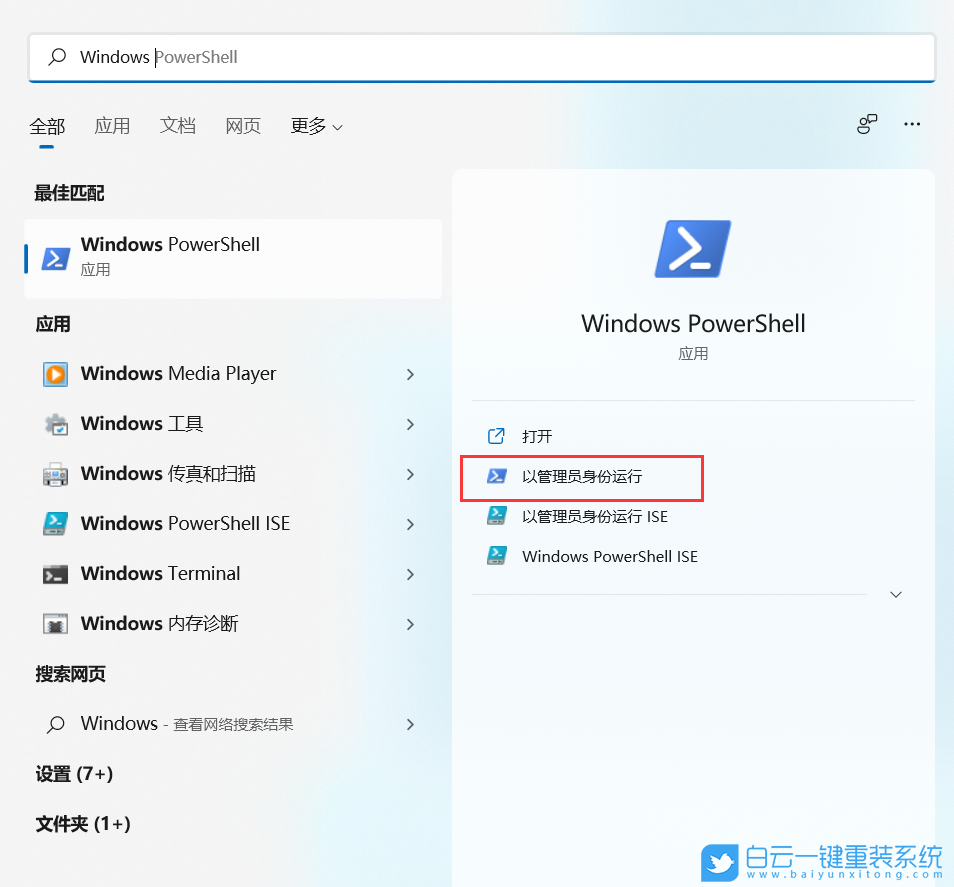
2、管理員: Windows PowerShell窗口,輸入并按回車執(zhí)行 diskpart 命令;

3、接著,輸入 list volume 命令,并按回車執(zhí)行,列出所有卷,可以查看電腦中的所有磁盤分區(qū),比如卷5顯示的盤符是E盤;
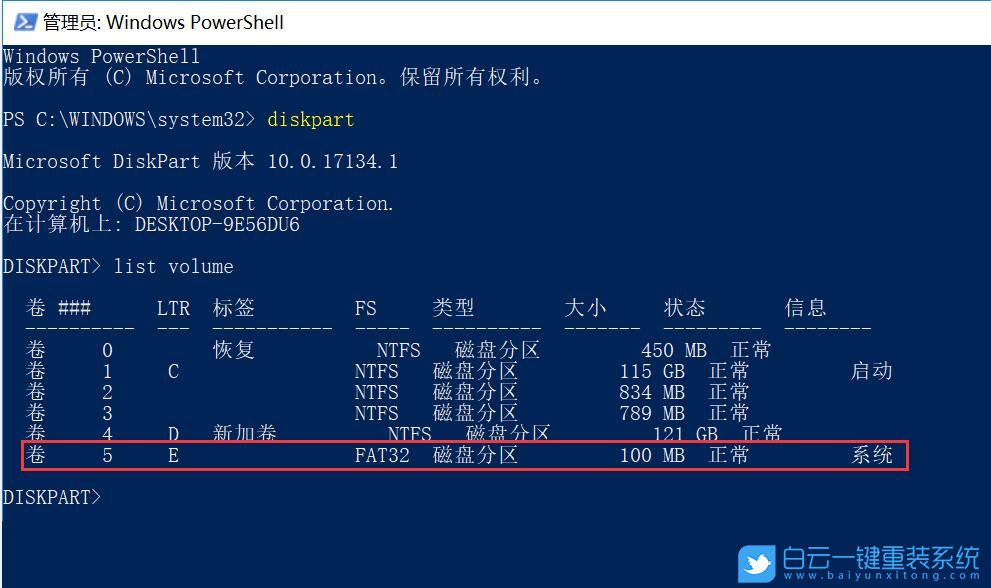
4、舉例:輸入 select volume=5 命令,可以選中當(dāng)前的卷;
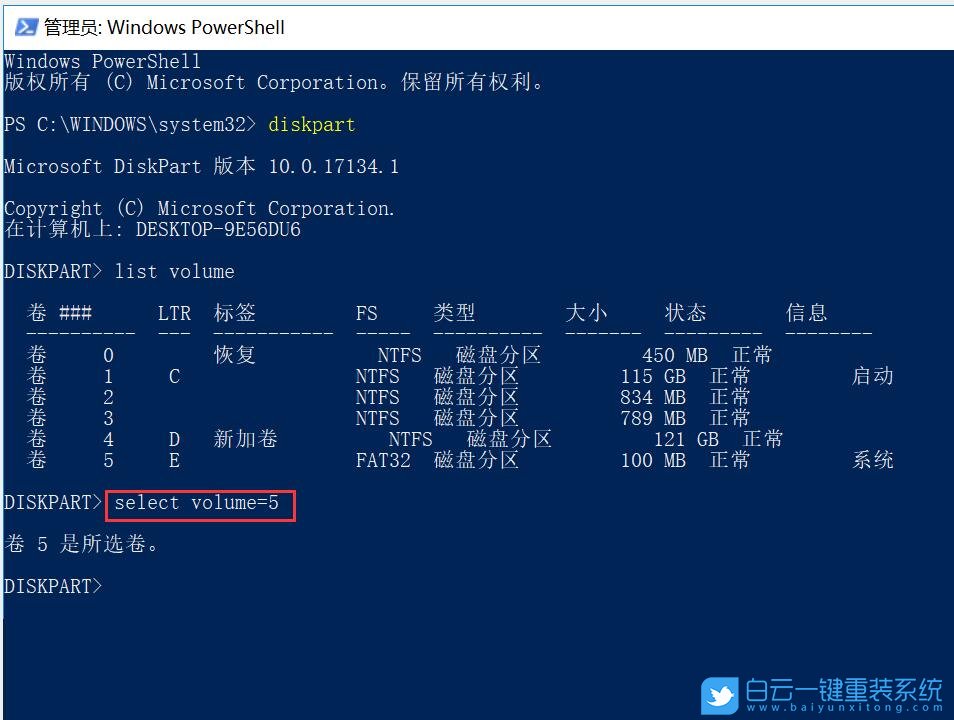
5、舉例:輸入 remove letter=E 命令,可以刪除驅(qū)動器號或裝載點;
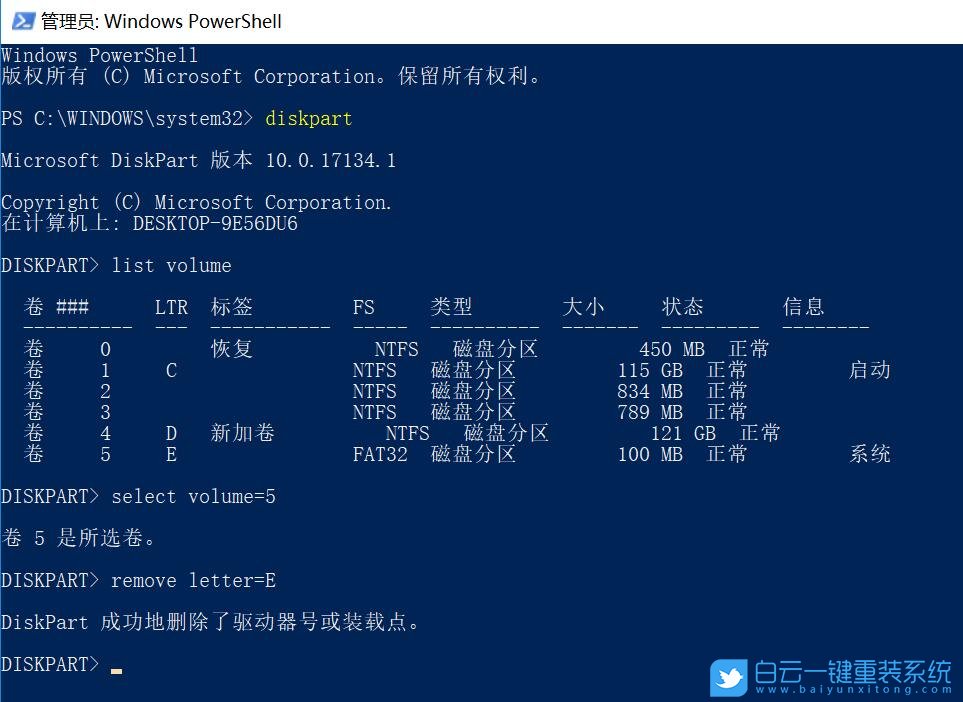
如果不想隱藏,只是不想讓它占用E/D/F磁盤盤符,可以按下面方法進行操作:
還是使用Diskpart命令,list volume 命令,顯示所有分區(qū),select volume=1 命令,選中恢復(fù)分區(qū),接著輸入命令并回車:assign letter=Z,其中 = 后面即新盤符,或者GHIJKL……任意未分配的磁盤即可!
以上就是Win11使用命令隱藏磁盤分區(qū)|Win11怎么隱藏硬盤分區(qū)文章,如果這篇文章的方法能幫到你,那就收藏白云一鍵重裝系統(tǒng)網(wǎng)站,在這里會不定期給大家分享常用裝機故障解決方法。
以上就是Win11使用命令隱藏磁盤分區(qū)|Win11怎么隱藏硬盤分區(qū)文章,如果這篇文章的方法能幫到你,那就收藏白云一鍵重裝系統(tǒng)網(wǎng)站,在這里會不定期給大家分享常用裝機故障解決方法。
Win11使用命令隱藏磁盤分區(qū)|Win11怎么隱藏硬盤分區(qū)相關(guān)教程
- Windows系統(tǒng)怎么設(shè)置針對視頻播放優(yōu)化功能
- Win11如何解決事件日志服務(wù)不可用|事件日志服務(wù)
- Win7怎么優(yōu)化視頻播放速度|視頻播放速度的優(yōu)化方
- Windows系統(tǒng)怎么關(guān)閉開機自檢功能|關(guān)閉開機自檢功
- Win11如何設(shè)置針對視頻播放優(yōu)化|視頻播放優(yōu)化的
- Win10如何解決事件日志服務(wù)不可用|事件日志服務(wù)
- Win11如何關(guān)閉開機自檢|關(guān)閉開機自檢的方法
- Windows系統(tǒng)如何關(guān)閉聯(lián)系人訪問權(quán)限|聯(lián)系人訪問權(quán)
- Win11怎么關(guān)閉聯(lián)系人訪問權(quán)限|聯(lián)系人訪問權(quán)限的
- Win10如何針對視頻播放進行優(yōu)化|針對視頻播放優(yōu)

Win10如何在非觸屏設(shè)備打開經(jīng)典模式屏幕鍵盤|怎么打開屏幕鍵盤使用搭載win10系統(tǒng)的 觸屏設(shè)備用戶打開屏幕鍵盤,可以直接按設(shè)置 - 設(shè)備 - 輸入,里面就可以找到屏幕鍵盤的開關(guān)。 但是對

聯(lián)想拯救者刃7000K 2021臺式電腦11代CPU怎么裝Win7聯(lián)想拯救者刃7000K 2021系列臺式電腦,是聯(lián)想推出的臺式電腦,目前共有4款產(chǎn)品。英特爾酷睿i開頭11代系列處理器,默認預(yù)裝



